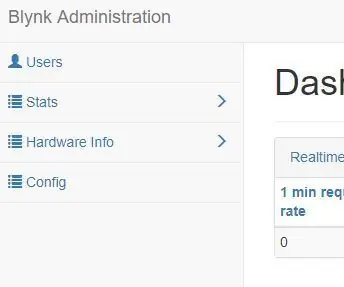
Inhoudsopgave:
- Auteur John Day [email protected].
- Public 2024-01-30 11:16.
- Laatst gewijzigd 2025-06-01 06:10.
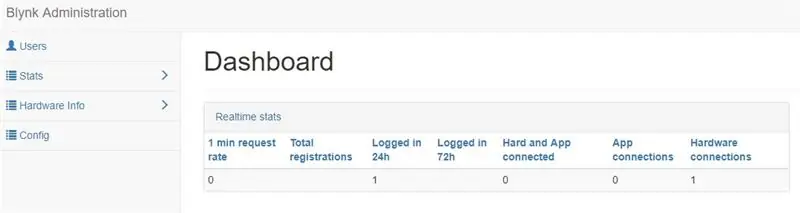
Blynk est un service génial permettant de contrôler les entrées/sorties de beaucoup de materiels (Arduino, raspberryPi, Teensy…) via een appli smartphone of du code arduino.
Blynk gebruikt voor het gebruik van smartphones voor het project. La création d'un compte octroi un cloud permettant la liaison via internet mais du coup, une latence qui peut être gênante parfois. Heureusement, on peut facilement installer son propre serveur Blynk, en Java, sur un raspberry Pi (une version 2 avec Raspbian Lite dans mon exemple). L'avantage aussi est de s'affranchir de la limite «d'energy balance» du projet Blynk car sur son propre serveur, on peut monter cette valeur.
Stap 1: Java-installatieprogramma
sudo apt-get update
sudo apt-get install oracle-java8-jdk
Faire: java -version pour afficher le numero de version
Stap 2: Télécharger Et Installer Blynk
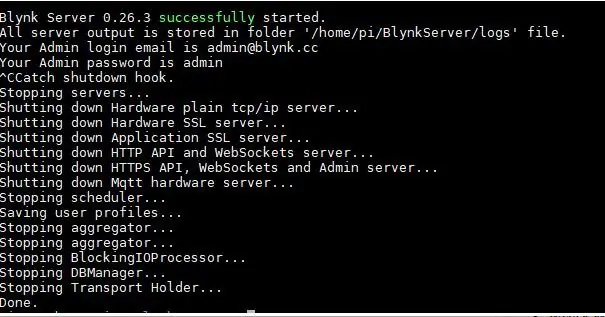
Allez chercher l'adresse sur le site:
(ex: wget « https://github.com/blynkkk/blynk-server/releases/… ») Démarrer Blynk (modificatie van het java-nummer) java -jar server-0.28.9-java8.jar -dataFolder /home /pi/Blynk
Un Ctrl+C ferme le server, pour redémarrer fairejava -jar server-0.28.9-java8.jar -dataFolder /home/pi/Blynk
Allez sur: https://ip_du_raspi:9443/admin Utiliser au départ [email protected] en admin voor rentrer dans l'interface, ajouter ensuite un utilisateur avec login en wachtwoord en supprimer ensuite le compte admin.
Giet mettre à jour Blynk
Tuer le processus, via son numéro PIDps -aux | grep java
sudo doden ***
Télécharger et installer la nouvelle version (Penser à modifier le crontab)
Stap 3: Blynk Au Démarrage Du Raspberry
Bewerker van de crontab:
sudo crontab -e (sudo si le dossier Blynk est root:root, sinon crontab -e)
ajoter:
@reboot java -jar /home/pi/server-0.28.9-java8.jar -dataFolder /home/pi/Blynk &
Stap 4: Parametrer Le FireWall
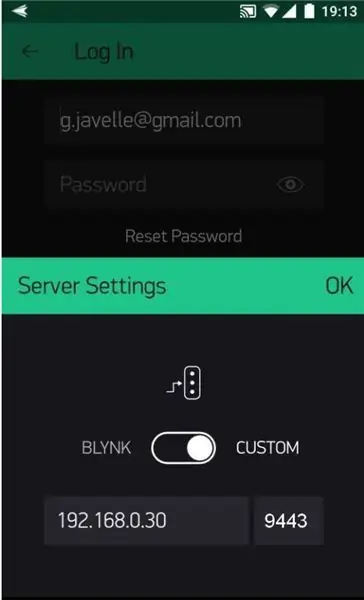
Au besoin, ajouter des règles de redirection à sa box:
Blynk-server heeft poorten open voor verschillende beveiligingsniveaus.
8441 - SSL/TLS-verbinding voor hardware
8442 - gewone TCP-verbinding voor hardware (geen beveiliging)
9443 - Webhook SSL
8080 - Webhook (Modification des ports en debuut 2018)
443 - wederzijdse authenticatie (wederzijdse SSL) verbinding voor mobiele apps
Een partir de la, il suffit de créer un projet dans l'appli Blynk et de choisir « custom » pour le serveur, avec l'adresse IP de son Raspberry of l'adresse IP externe de sa box, si l'on souhaite un toegang via une connexion 4G.
L’appli envoie le token du projet par mail mais on peut le récupérer via la rubrique «users» du serveur Blynk.
Stap 5: Configuratie De Blynk
Op peut aussi créer et personnaliser un fichier server.properties selon des besoins particuliers mais ce n'est pas onmisbaar.
En cas de réinstallation du serveur, il suffira de sauvegarder ces fichiers.
sudo nano server.properties (dans het même dossier que le *.jar)
github.com/blynkkk/blynk-server/blob/mast…
remplacer #server.host=test.blynk.cc par server.host=192.168.0.30
si une appli gebruikt poort 8080 (apache…) op de wisselaar http.port=8181 en cas de blokkering via webhook webhooks.frequency.user.quota.limit=-1 naar servereigenschappen. Erreur de flow (trop de requètes) Als u honderden verzoeken voor uw product wilt verzenden, kunt u de overstromingslimiet op de lokale server en in de Blynk-bibliotheek verhogen. Voor een lokale server moet u de eigenschap user.message.quota.limit in het bestand server.properties wijzigen: #100 Req/sec-snelheidslimiet per gebruiker. user.message.quota.limit=100 sudo nano mail.properties
Op peut recevoir le token via Gmail…
creer un fichier mail.properties dans le même dossier que je ***.jar sudo nano mail.properties
LET OP: ne fonctionne pas si la « validation en 2 étapes » est activé sur le compte Google
Ajouter dedans:
mail.smtp.auth=true mail.smtp.starttls.enable=true mail.smtp.host=smtp.gmail.com mail.smtp.port=587 mail.smtp.username=YOUR_EMAIL_HERE mail.smtp.password=YOUR_EMAIL_PASS_HERE
Stap 6: Webhook
Une des fonctions les plus puissante de Blynk est l'utilisation de webhook, des URL qui permettent de déclencher des actions sur Blynk.
Voorbeeld, via de WebHook de IFTTT:
son_ip_publique:9443/le_token_du_projet/update/d10?value=1
enverra la valeur 1 sur la pin virtuel nummer 10 de Blynk.
Aanbevolen:
Een IoT Halloween-pompoen - Bedien LED's met een Arduino MKR1000 en Blynk-app ???: 4 stappen (met afbeeldingen)

Een IoT Halloween-pompoen | Bedien LED's Met een Arduino MKR1000 en Blynk App ???: Hallo allemaal, Een paar weken geleden was het Halloween en volgens de traditie heb ik een mooie pompoen uitgesneden voor op mijn balkon. Maar toen ik mijn pompoen buiten had, realiseerde ik me dat het best vervelend was om elke avond de deur uit te moeten om de kaars aan te steken. En ik
Een digitale timer maken met Blynk: 5 stappen

Een digitale timer maken met Blynk: in dit bericht leren we hoe we aan de slag kunnen met Blynk - een IoT-platform dat is ontworpen om het hele proces voor ons te vereenvoudigen en dat ook werkt met verschillende borden met internettoegang
Een lokale Blynk-server maken: 5 stappen

Een lokale Blynk-server maken: in dit bericht leren we hoe u een lokale Blynk-server kunt maken die de algehele latentie die soms aanwezig is bij gebruik van de standaard externe server aanzienlijk zal verminderen. We hebben het ingesteld met een Pi Zero W en we maken ook een demoproject om ervoor te zorgen dat het
Raspbian installeren in Raspberry Pi 3 B zonder HDMI - Aan de slag met Raspberry Pi 3B - Uw Raspberry Pi instellen 3: 6 stappen

Raspbian installeren in Raspberry Pi 3 B zonder HDMI | Aan de slag met Raspberry Pi 3B | Je Raspberry Pi 3 instellen: Zoals sommigen van jullie weten, zijn Raspberry Pi-computers best geweldig en kun je de hele computer op een klein bordje krijgen. De Raspberry Pi 3 Model B heeft een quad-core 64-bit ARM Cortex A53 geklokt op 1,2 GHz. Dit zet de Pi 3 ongeveer 50
Hallo Blynk! De SPEEEduino koppelen met de Blynk-app: 5 stappen

Hallo Blynk! De SPEEEduino koppelen met de Blynk-app: wat is de SPEEEduino? De SPEEEduino is een voor wifi geschikte microcontrollerkaart gebaseerd op het Arduino-ecosysteem, gebouwd voor opvoeders. De SPEEEduino combineert de vormfactor en de microcontroller van de Arduino met de ESP8266 Wi-Fi SoC, waardoor
